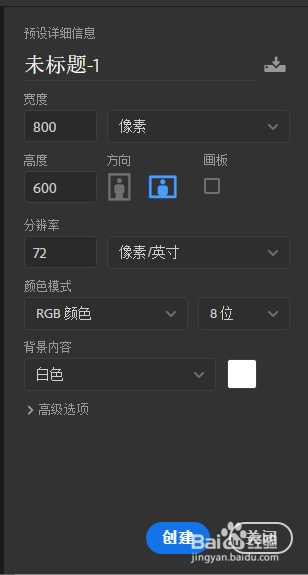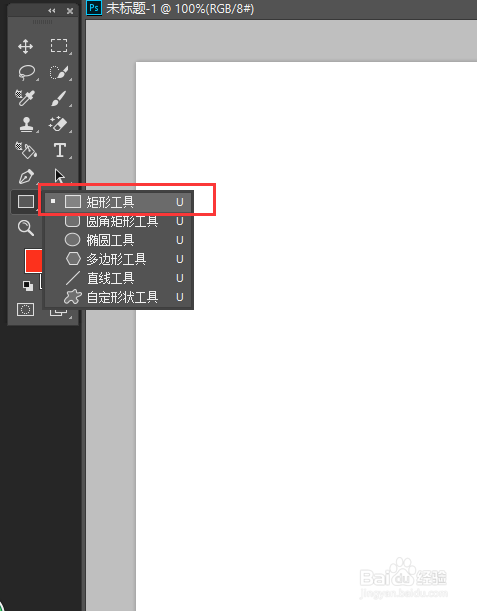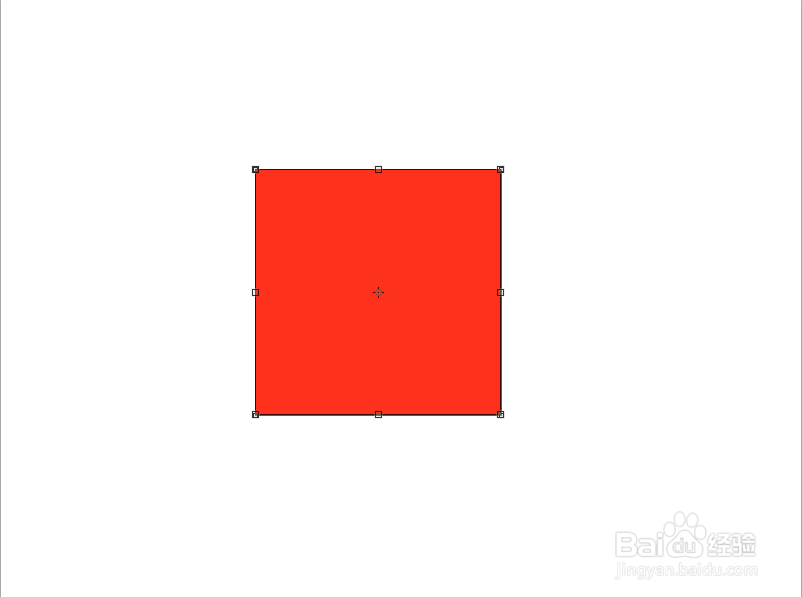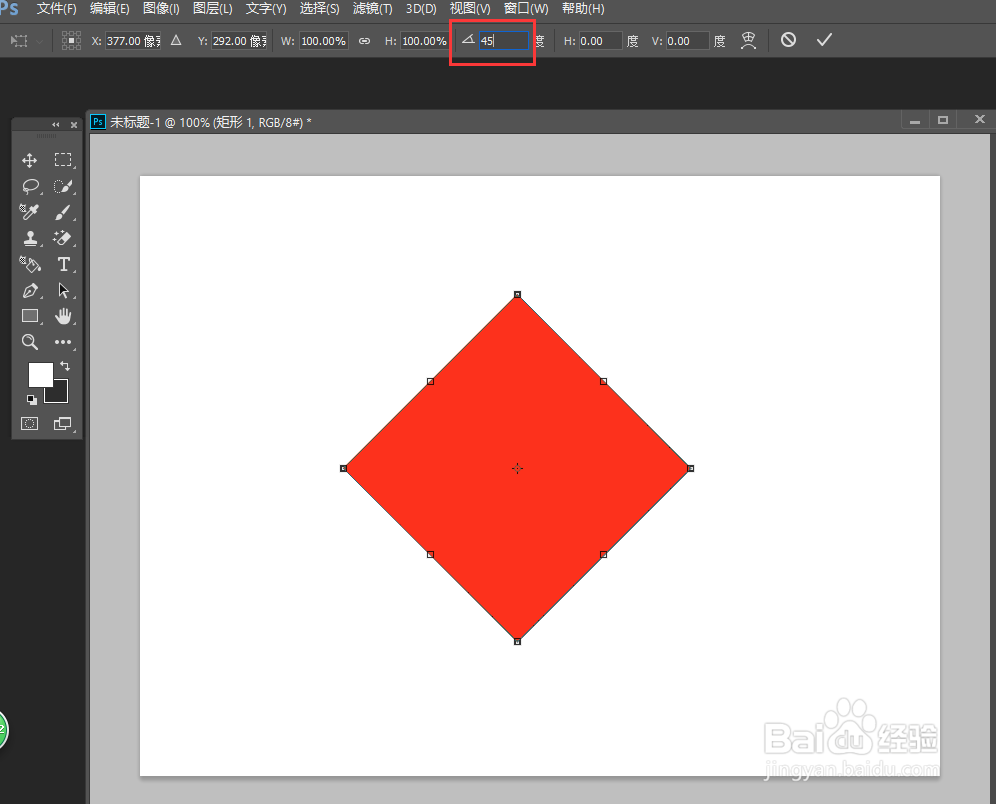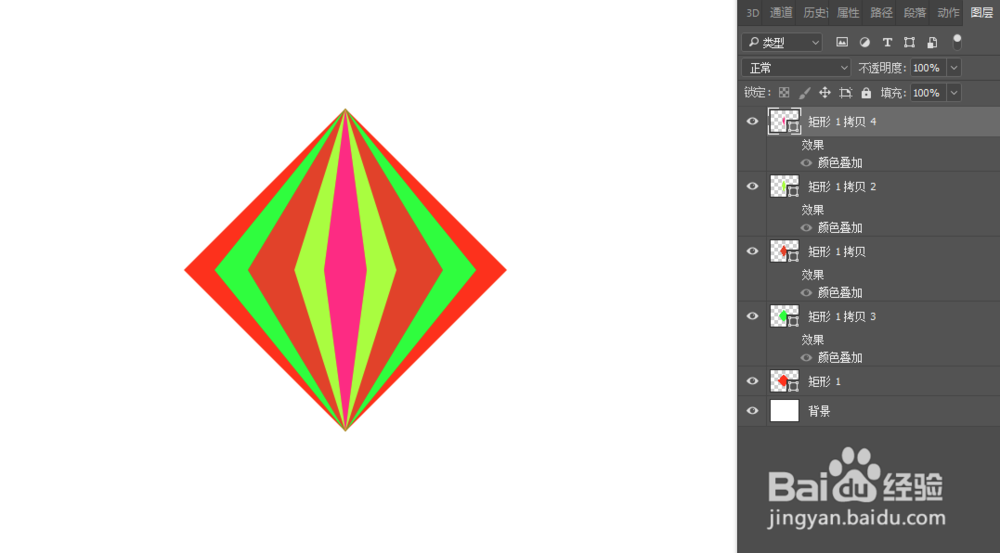1、新建一个图层,快捷键:ctrl+n,设置大小:800*600像素,72分辨率,颜色模式:RGB。点击“创建”即可。
2、点击前景色方框,随意选择一个需要的颜色,点击确定。
3、然后在工具栏中,直接选择“矩形工具”,要记得在菜单栏下面的属性中要选择“形状”,也可以在填充里选择颜色,可以设置边框的颜色 大小 有无 等。
4、按着鼠标左键开始画,为了画出正方形,所以在画的时候,要同时按住shift键,画出来的就是正方形。
5、按自由变换的快捷键“ctrl+T”,来为正方形做一个角度的变换。
6、在菜单栏下方可以看到出现了一行自有变化的属性值,我们只需要在角度那里设置45度,正方形即可转换成菱形。如图所示:
7、按快捷键“ctrl+苇质缵爨Enter”即可,菱形就做好了。还可以根据自己的需要,在自由变换的状态下,按住shift键,来改变菱形的形状